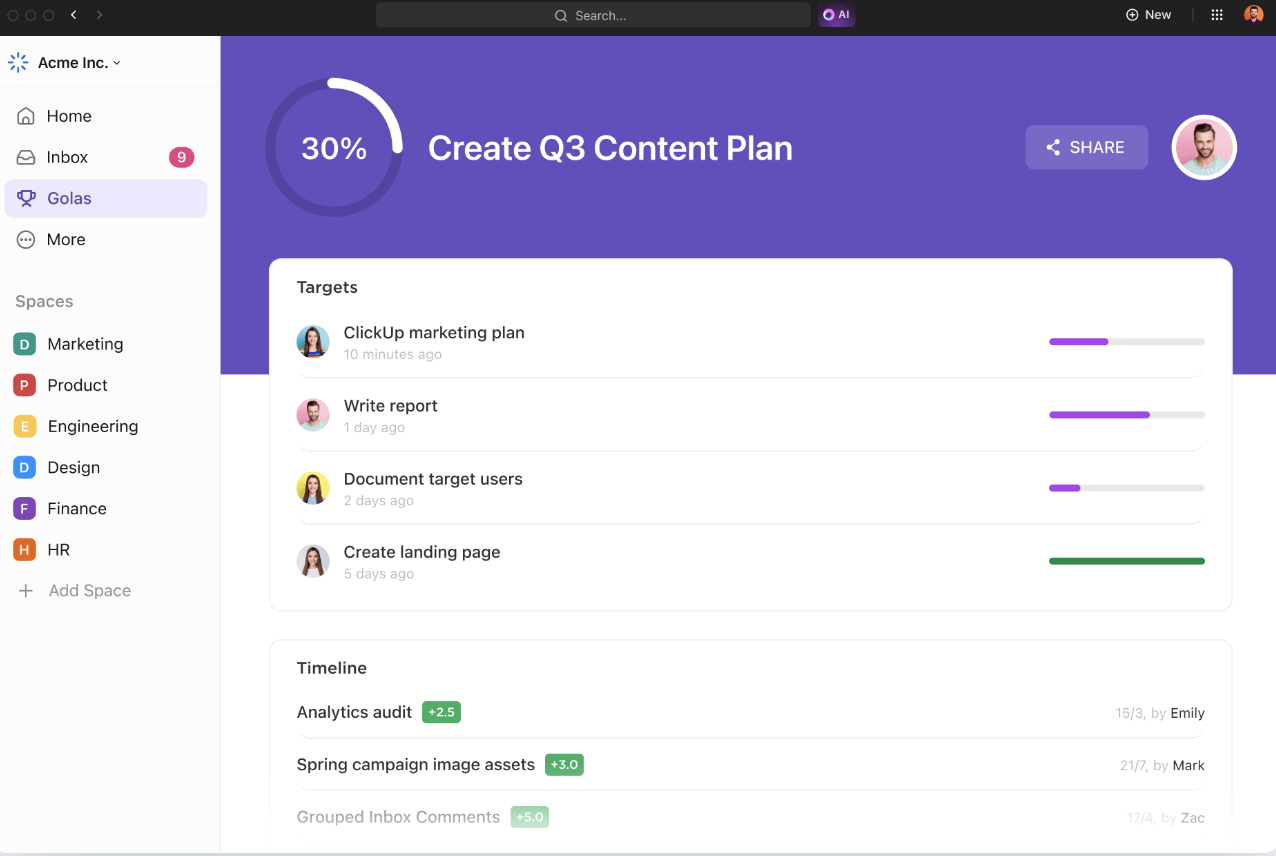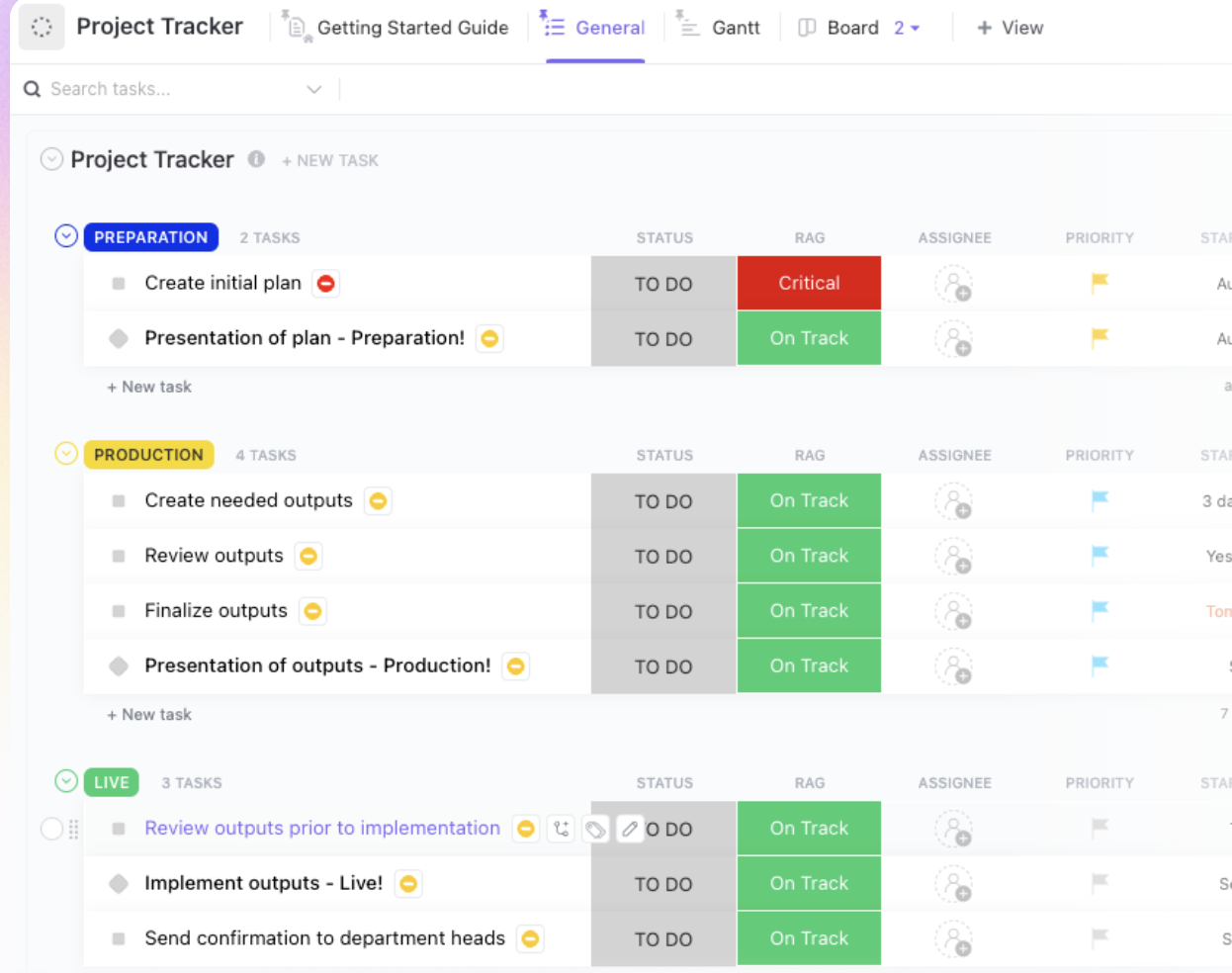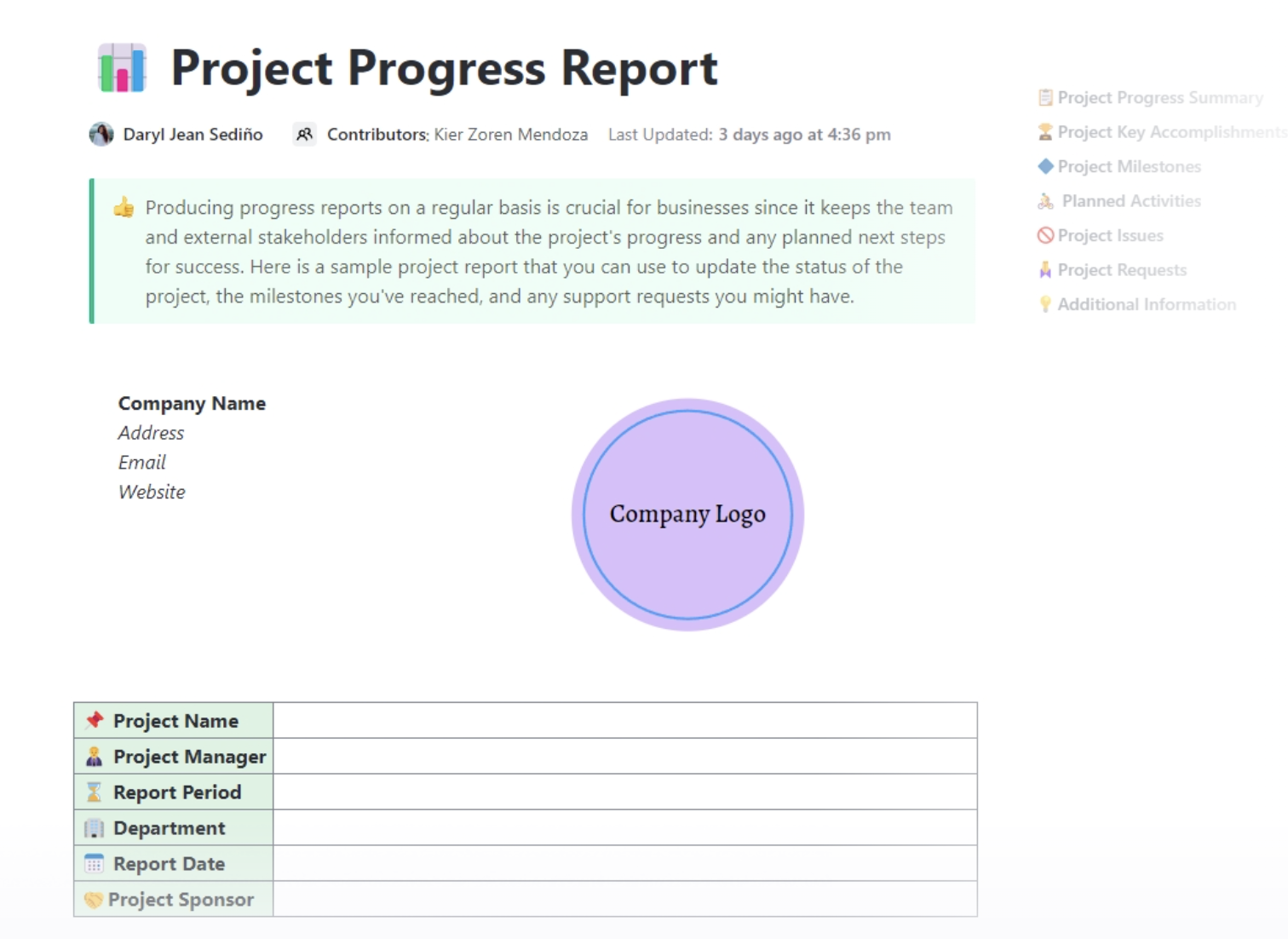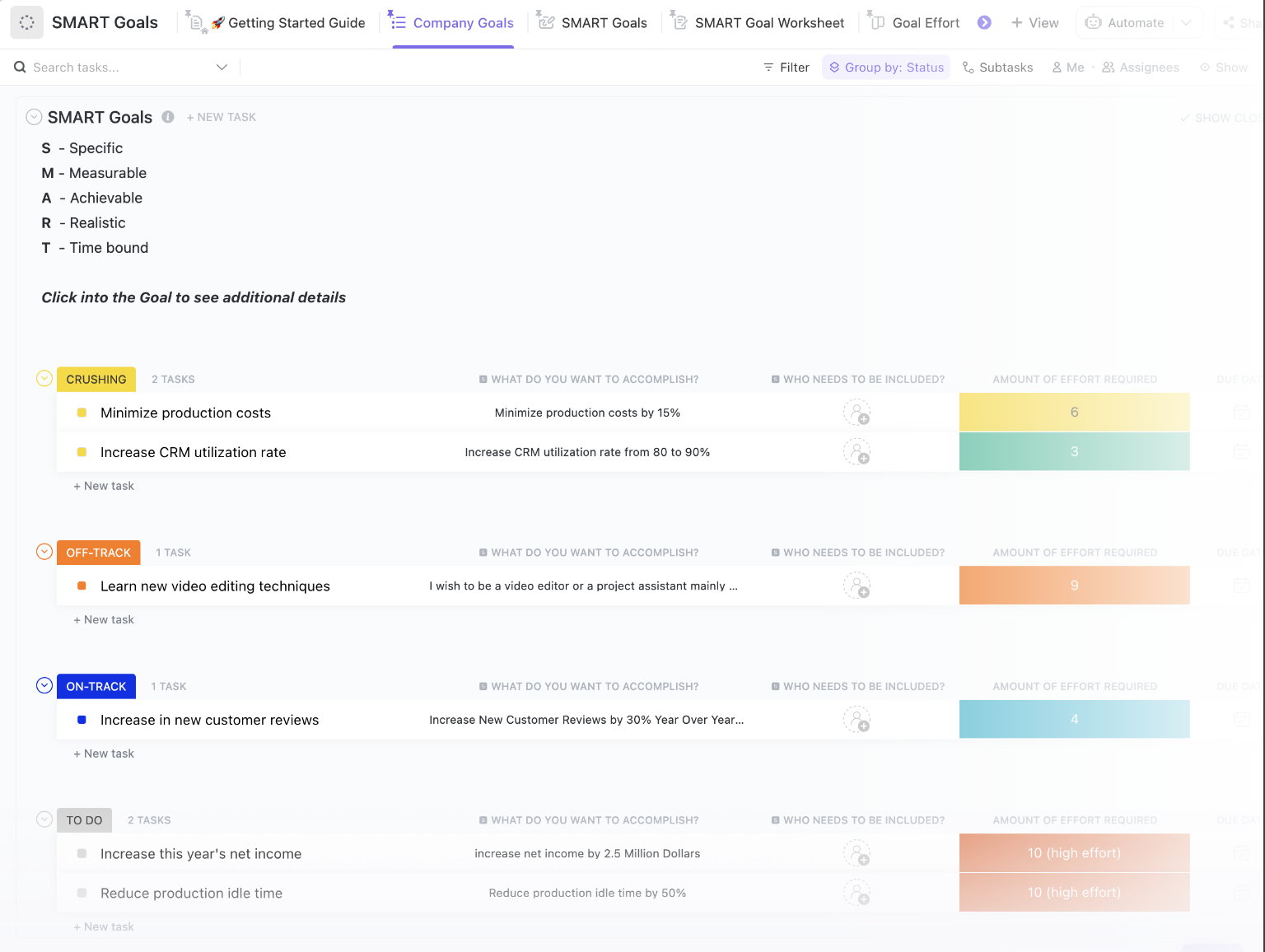엑셀 스프레드시트에 있는 긴 숫자 목록을 바라보면서 시각적인 마법이 있었으면 좋겠다고 생각한 적이 있으신가요? 여러분만 그런 것은 아닙니다. 엑셀은 전 세계적으로 11억 명의 사용자를 보유하고 있으며, 많은 사람들이 데이터를 더 쉽게 이해할 수 있도록 진행률 막대를 사용합니다.
이 멋진 막대는 지루한 숫자 값을 읽기 쉬운 데이터 시각화로 변환하여 진행 상황, 작업 완료 또는 0%에서 100%로 이동하는 모든 것을 쉽게 추적할 수 있도록 해줍니다. 숫자를 계산하든, 엑셀 프로젝트를 관리하든, 할 일 목록을 작성하든, 시각적 막대를 추가하면 얼마나 진행했는지 확인할 수 있습니다.
그리고 가장 좋은 점은? 엑셀 전문가가 아니어도 만들 수 있다는 것입니다. 몇 번의 클릭과 몇 가지 조건부 서식 규칙을 사용하면 데이터가 업데이트될 때마다 자동으로 조정되는 세련된 색상 엑셀 진행 막대를 만들 수 있습니다. 이 블로그 포스트에서 이러한 대화형 진행 막대를 만드는 방법을 보여드리겠습니다.
⏰ 60초 요약
- 엑셀을 사용하면 프로젝트 마일스톤을 추적하기 위한 간단한 시각적 진행 막대를 만들 수 있습니다
- 엑셀의 진행 막대는 조건부 서식에서 데이터 막대를 사용하는 새로운 규칙을 사용하여 만들 수 있습니다
- 작업 완료율을 업데이트하면 자동으로 조정됩니다
- 엑셀 진행 막대는 색상 그라데이션과 애니메이션과 같은 맞춤형 옵션의 한도가 있기 때문에 작업 데이터가 변경될 때마다 수동으로 업데이트해야 합니다
- 엑셀은 작은 데이터 세트에 가장 적합합니다. 큰 데이터 세트는 복잡해져 관리하기 어려워질 수 있기 때문입니다
- ClickUp은 프로젝트 진행 상황 추적을 위한 보다 상호 작용적이고 자동화된 대안을 제공합니다
- ClickUp을 사용하면 작업이 다른 상태로 이동함에 따라 진행률 막대가 자동으로 업데이트됩니다
*재미있는 사실: 90년대 Microsoft Excel에는 숨겨진 이스터 에그가 가득했습니다. Excel 97의 비행 시뮬레이터를 사용하면 사용자가 스프레드시트 안에서 3D 풍경을 탐색할 수 있었습니다!
엑셀에서 진행률 막대 차트를 만드는 방법
프로젝트 진행 상황을 추적하는 것이 훨씬 쉬워집니다. 업데이트를 한눈에 볼 수 있기 때문입니다. 시각적 표시기는 특히 여러 작업을 동시에 처리할 때 상황을 명확하게 해줍니다.
마일스톤 차트는 심층적인 추적을 위해 탁월하지만, 진행 막대 차트는 업데이트를 모니터링하는 빠르고 눈길을 끄는 방법을 제공합니다. 또한, 프로젝트 관리에 약간의 감각을 더해 줍니다.
엑셀 스프레드시트에 생명을 불어넣을 준비가 되셨습니까? 엑셀에 진행률 막대를 추가하는 간단한 단계별 가이드를 소개합니다.
1단계: 데이터 입력
엑셀 스프레드시트에 데이터를 입력하는 것부터 시작하세요. 예를 들어, 작업 완료율을 나타내는 백분율을 입력합니다. 각 백분율은 프로젝트의 다양한 마일스톤의 진행 상황을 반영합니다.
작업이 10개 있고, 완료된 작업의 비율이 B2에서 B11 셀에 있다고 가정해 봅시다. 데이터는 다음과 같이 표시될 수 있습니다.
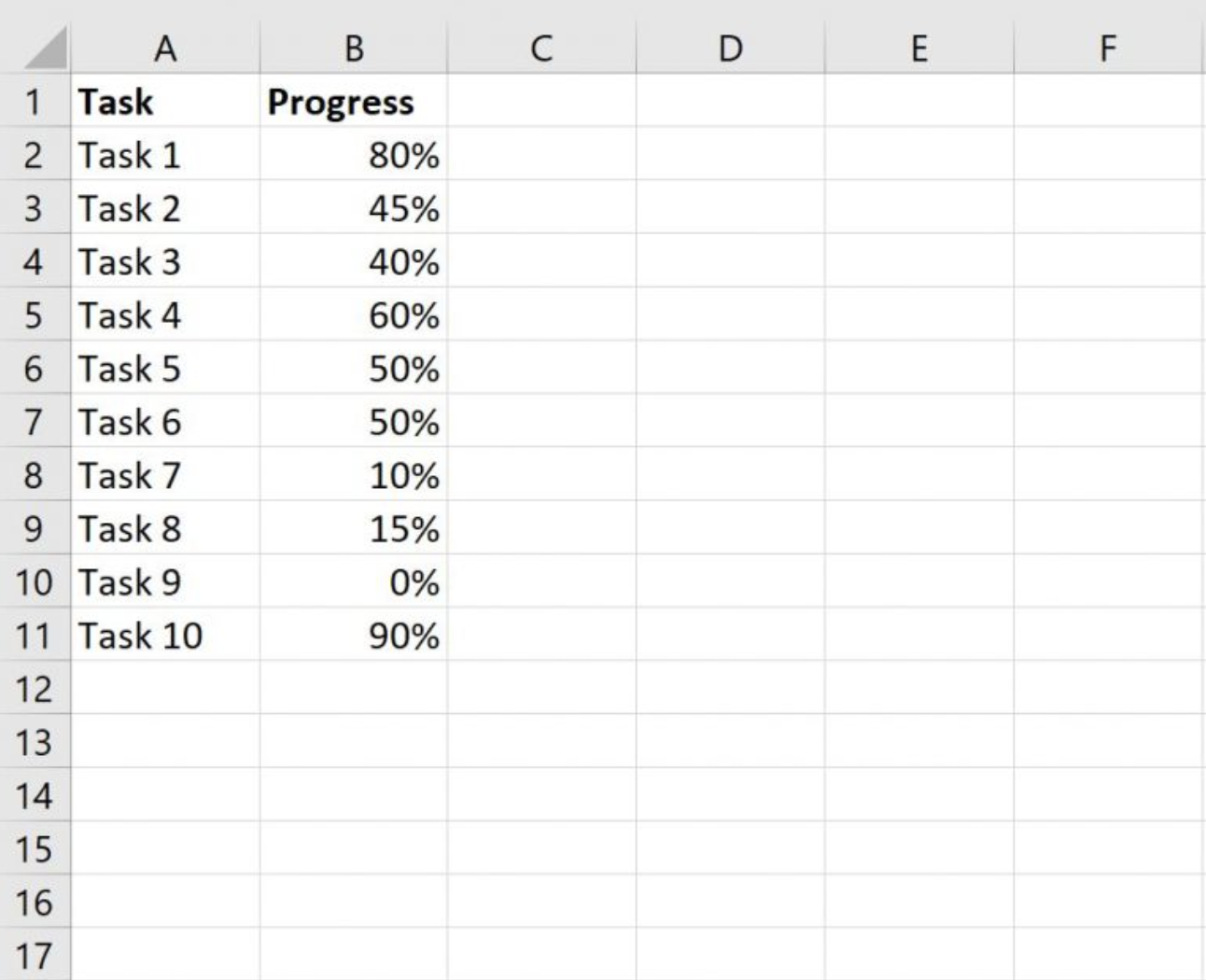
또한 읽어 보세요: 엑셀에서 대시보드를 만드는 방법(단계 및 템플릿)
2단계: 진행 막대 삽입
백분율이 저장된 범위를 강조 표시합니다(B2:B11).
다음으로, 엑셀 리본 메뉴의 홈 탭으로 이동합니다. 조건부 서식을 클릭하면 드롭다운 메뉴가 나타납니다. 여기에서 데이터 막대를 선택하여 다양한 스타일을 확인한 다음, 더 많은 규칙을 클릭하여 진행률 막대를 맞춤형으로 설정합니다.
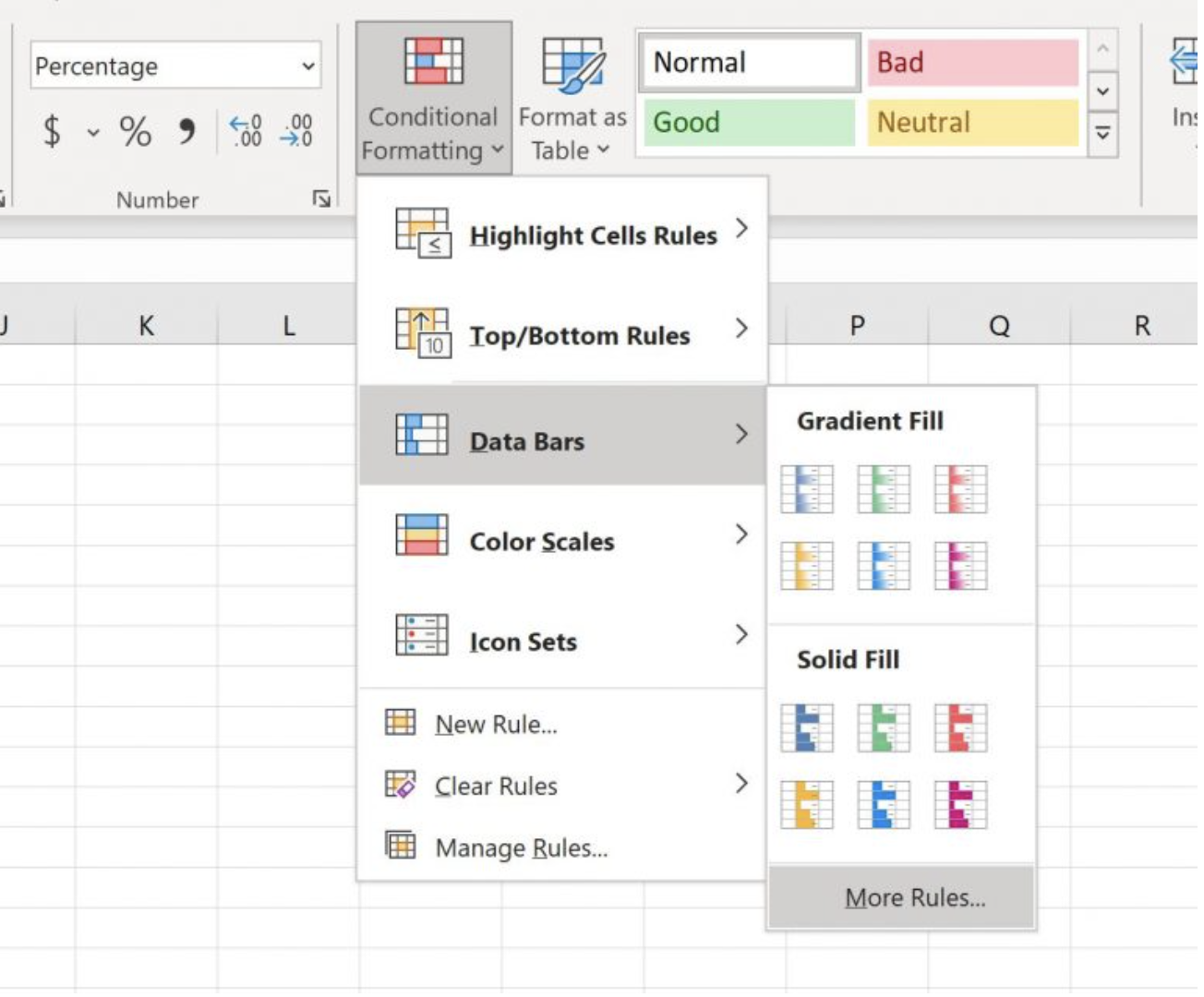
새로운 형식 규칙 창에서 진행률 막대가 올바르게 표시되도록 설정을 맞춤형으로 조정합니다:
- 최소값 유형을 "번호"로 설정하고 0을 입력합니다
- 최대 값 유형을 "번호"로 설정하고 1을 입력합니다
- 진행 막대의 채우기 색상을 선택하세요. 밝은 녹색은 깔끔한 시각적 표현에 적합합니다
- 확인 버튼을 클릭하여 형식을 적용합니다

이제 B 열의 각 셀은 진행률 백분율에 따라 자동으로 조정되는 진행률 막대를 표시합니다.
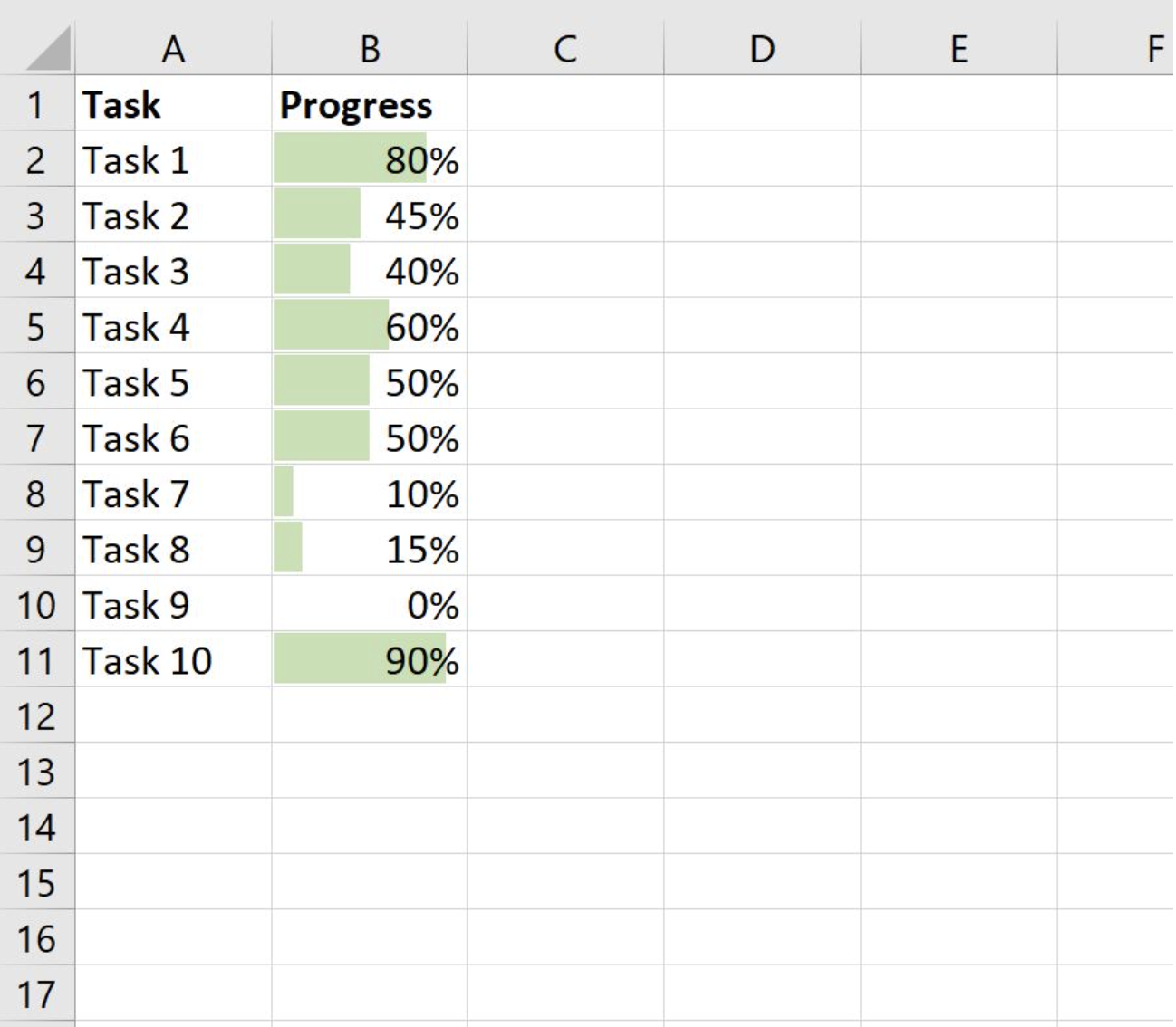
또한 읽어 보세요: 엑셀에서 프로젝트 타임라인을 만드는 방법(템플릿 사용!)
👀알고 계셨나요? 전 세계 13~22세 학생들이 참가하는 엑셀 세계 챔피언십인 Microsoft Office Specialist World Online Championship이 매년 개최됩니다. 2021년에는 일본의 Ami Nakazono(Microsoft 365 앱과 Office 2019)와 중국의 Songyao Luo(Office 2016)가 각각 미화 7,000달러의 상금을 거머쥐며 홈 우승을 차지했습니다!
3단계: 엑셀 진행 막대의 모양을 미세 조정합니다
마지막으로, 열 너비와 행 높이를 조정하여 진행률 막대가 눈에 잘 띄도록 만듭니다. 셀 주위에 테두리를 추가하면 깔끔하게 정리하는 데 도움이 됩니다.
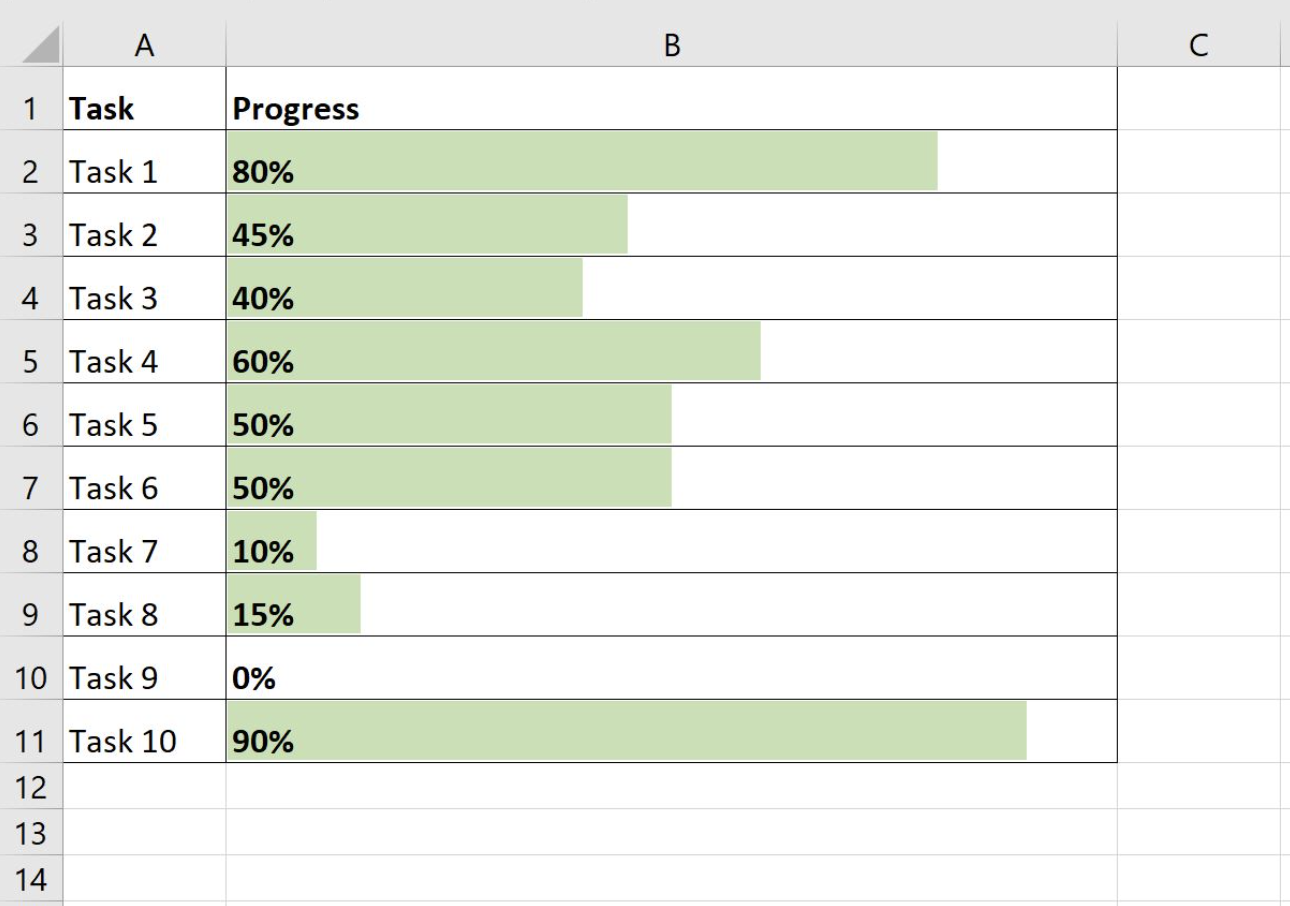
가독성을 높이기 위해 텍스트를 왼쪽에 정렬하여 진행률 막대 옆에 최소 및 최대 백분율 값이 표시되도록 합니다. 이렇게 하면 숫자 값과 시각적 업데이트를 한눈에 볼 수 있습니다.
💡 전문가 팁: 엑셀 보고를 덜 번거롭게 만들고 싶으세요? 진행률 막대를 수식에 연결하면 자동으로 업데이트되므로 데이터가 변경될 때마다 수동으로 조정할 필요가 없습니다!
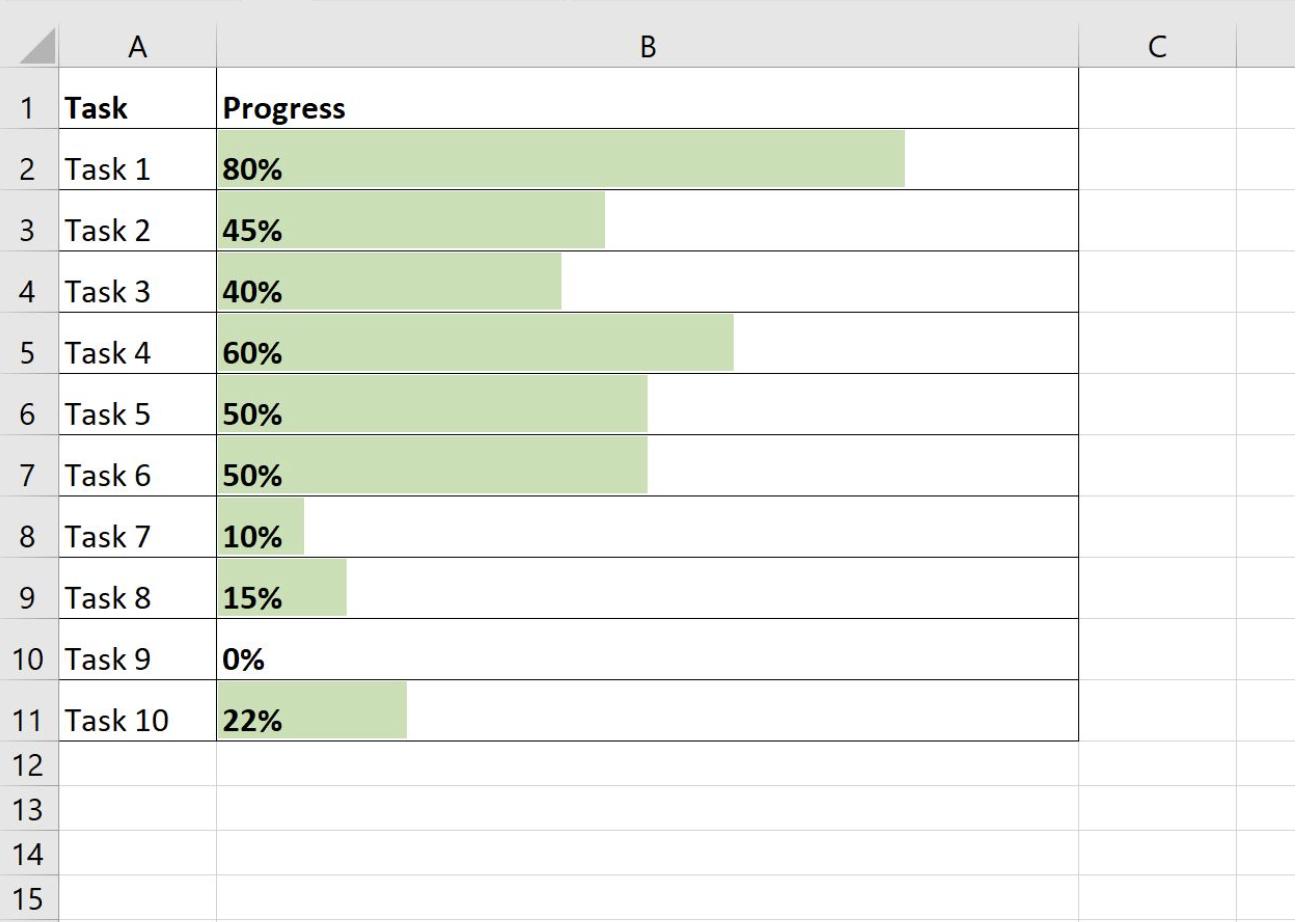
이제 작업의 퍼센티지를 업데이트할 때마다, 엑셀 진행률 막대가 자동으로 조정되어 새로운 값을 반영합니다. 개별 작업이나 전체 프로젝트를 추적할 때, 이 방법을 사용하면 진행 상황을 명확하고 시각적으로 파악할 수 있습니다.
마일스톤 차트나 작업 대시보드를 이용하면, 완료됨, 진행 중, 주의가 필요한 작업 등을 항상 알 수 있습니다!
*재미있는 사실: 호리우치 타츠오 씨는 엑셀을 사용하여 멋진 디지털 그림을 만듭니다! 그는 홈 리본의 "모양 삽입" 옵션을 사용하여 다채로운 예술 작품을 만들고, 엑셀 스프레드시트로 영업 팀에 판매합니다.
엑셀에서 진행률 막대 만들기 한도
진행 상황을 추적하기 위해 엑셀 진행 막대를 만들 때 고려해야 할 몇 가지 한도가 있습니다:
- 한도 맞춤화: 엑셀의 기본 제공 진행 막대 기능은 기본 기능에 그치며, 그라데이션 색상이나 애니메이션과 같은 고급 옵션이 없습니다
- 수동 업데이트: 진행 막대는 자동으로 업데이트되지 않습니다. 진행 상황이 변경되면 수동으로 값을 조정해야 합니다
- 확장성 문제: 작은 데이터 세트에서는 잘 작동하지만, 큰 데이터 세트에서는 복잡해지고 읽기 어려워질 수 있습니다
- 제한된 상호 작용: 전용 프로젝트 관리 도구와 달리, 엑셀은 수동 입력 없이 동적 상호 작용이나 자동 업데이트를 허용하지 않습니다
- 실시간 업데이트 없음: 진행률 막대는 외부 데이터 소스에 연결되어 있지 않거나 정기적으로 새로 고쳐지지 않는 한 실시간으로 변경 사항을 반영하지 않습니다
- 확장 불가능: 작업의 수와 복잡성이 증가함에 따라, Excel의 단순성이 전문적인 프로젝트 관리 차트에 비해 단점이 될 수 있습니다
📮ClickUp Insight: 성과가 낮은 팀은 15개 이상의 도구를 사용하는 경우가 4배 더 많지만, 성과가 높은 팀은 툴킷을 9개 이하의 플랫폼으로 제한하여 효율성을 유지합니다. 하지만 하나의 플랫폼을 사용하는 것은 어떨까요? ClickUp은 업무용 모든 것을 아우르는 앱으로서, AI 기반 워크플로우를 통해 작업, 프로젝트, 문서, 위키, 채팅, 통화를 하나의 플랫폼으로 통합합니다. 더 스마트하게 일할 준비가 되셨습니까? ClickUp은 모든 팀에 적합하며, 일의 가시성을 높여주고, AI가 나머지 일을 처리하는 동안 중요한 일에 집중할 수 있도록 해줍니다.
ClickUp으로 진행 막대 만들기 및 프로젝트 진행 추적
Excel의 한도가 프로젝트 진행 상황 추적을 방해한다면, ClickUp이 도움이 될 것입니다.
ClickUp은 일을 위한 모든 것 앱으로서, Excel에 대한 보다 역동적이고 상호작용적인 데이터 시각화 대안을 제공합니다. 이 앱에는 팀이 실시간 업데이트와 동기화 상태를 유지할 수 있는 도구들이 가득합니다.
진행 상황을 수동으로 추적할 수 있는 백분율 필드 추가
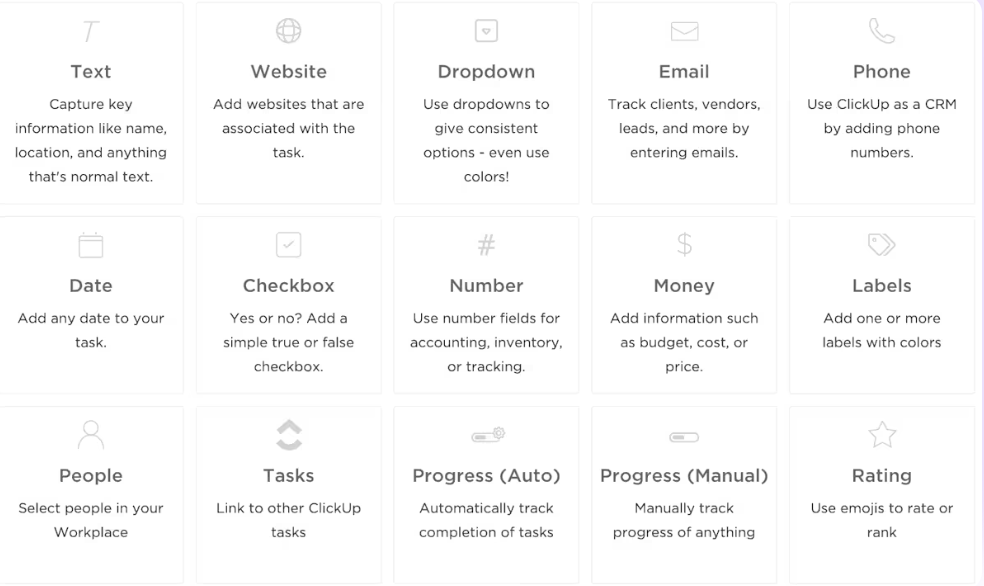
ClickUp을 사용하면 ClickUp 사용자 지정 필드를 통해 수동으로 진행 상황을 추적하는 것이 간단해집니다. 작업 보기에 백분율 필드를 사용하기 위해 새 필드를 추가합니다. 그런 다음 사용자 정의 필드 유형으로 "진행률 막대"를 선택합니다. 사용자 정의 필드에 설명이 포함된 이름을 지정합니다(예: "프로젝트 진행률").
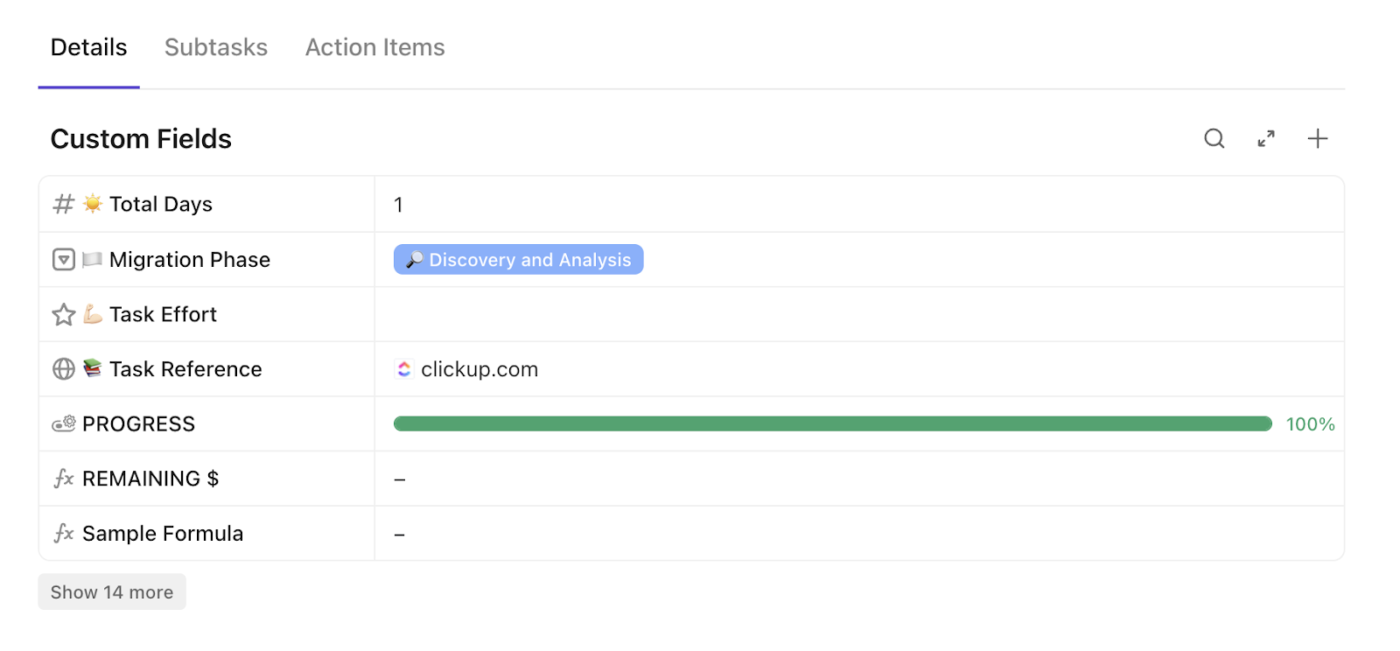
이 기능을 사용하면 작업의 진행 상황을 추적하기 위해 백분율을 수동으로 입력할 수 있습니다. 입력한 백분율에 따라 업데이트되는 시각적 진행 막대가 작업 내에 나타납니다. 이 기능은 상태 경로가 정의되지 않은 작업이나 마일스톤을 수동으로 추적하는 데 매우 유용합니다.
또한, 관리자나 소유자라면 ClickApp의 상태 진행 표시를 활성화하여 작업 진행 추적 기능을 강화할 수 있습니다.
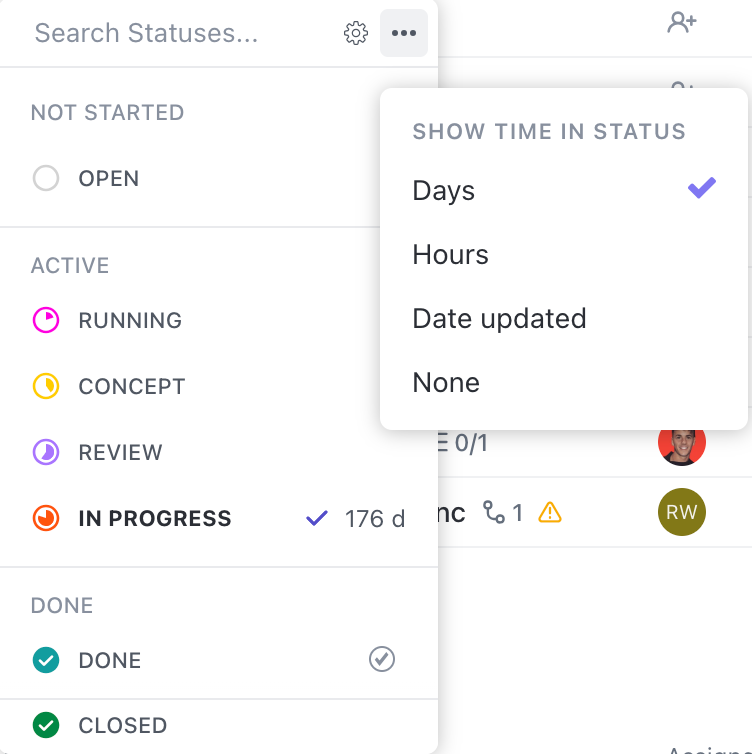
활성화되면 ClickUp은 작업이 완료하는 방향으로 진행함에 따라 채워지는 진행 원형 차트를 표시하여 진행 상황을 명확하게 시각적으로 보여줍니다.
수동 진행 막대의 경우, 시작, 종료, 현재 값을 입력합니다. 예를 들어, 범위가 10에서 30이고 현재 값이 20인 경우, ClickUp은 진행률을 50%로 설정하여 정확한 백분율로 프로젝트 추적을 추적할 수 있도록 합니다.
빠르게 시작하려면 ClickUp 프로젝트 추적 템플릿을 사용하여 프로젝트를 체계적으로 정리하고 추적하세요.
이 템플릿은 작업을 시각적으로 명확하게 관리할 수 있는 방법을 제공함으로써 예산 편성부터 마감일 준수까지 모든 것을 간소화합니다. 이 템플릿을 사용하면 다음을 수행할 수 있습니다.
- 시각적으로 매력적인 타임라인으로 작업 구성
- 모든 것을 추적할 수 있도록 실시간 업데이트 받기
- 원활한 팀 협업을 위한 프로젝트 중앙 집중화
또한 잠재적인 문제를 조기에 발견하고 더 큰 문제가 되기 전에 해결하는 데 도움이 됩니다!
작업이 상태를 이동함에 따라 진행 상태를 자동 업데이트
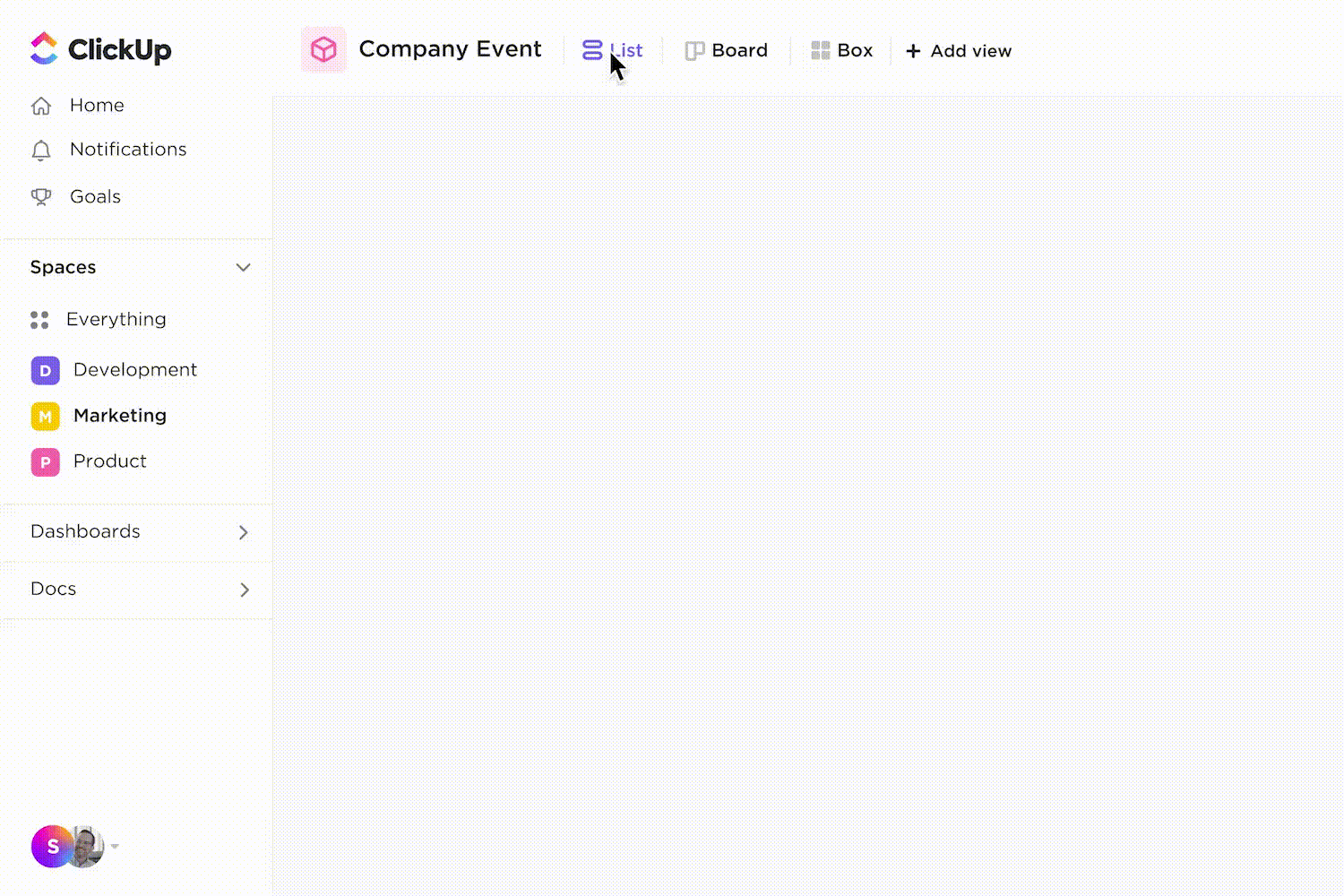
ClickUp의 뛰어난 기능 중 하나는 작업이 수명 주기의 다양한 단계를 거치면서 진행 상황을 자동으로 업데이트하는 기능입니다. ClickUp 작업을 사용하면 모든 작은 변경 사항을 수동으로 추적할 필요가 없습니다.
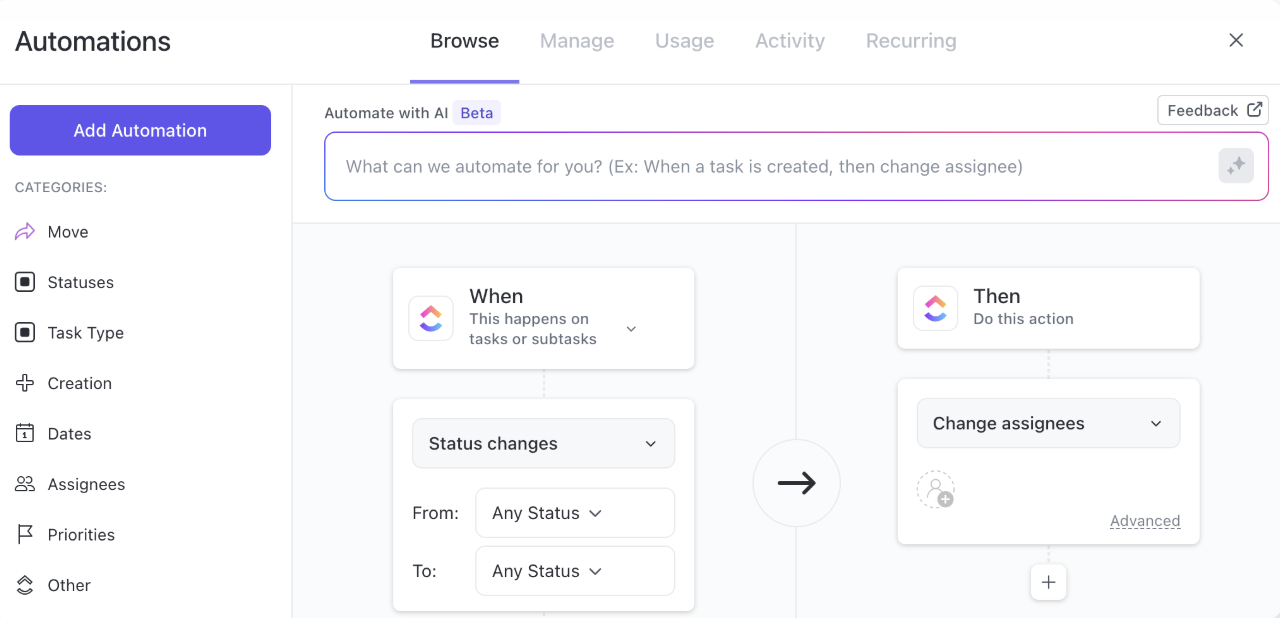
작업이 "할 일", "진행 중", "완료됨"과 같은 상태를 거칠 때, ClickUp은 자동으로 진행 막대를 업데이트합니다. 완료된 작업은 100% 진행률을 표시하고, 완료되지 않은 작업은 현재 단계를 반영합니다.
정확한 추적을 위해 각 상태에 맞춤형 백분율 값을 할당할 수 있습니다.
ClickUp은 작업 자동화 기능도 제공합니다. 작업 재할당, 이메일 전송, 상태 변경 시 코멘트 추가 등의 작업을 트리거할 수 있습니다. 이 기능은 워크플로우의 효율성을 유지하고, 작업이 진행됨에 따라 중요한 업데이트가 자동으로 이루어지도록 합니다.
이 기능을 실제로 사용해 보려면 프로젝트 진행 상황 보고서 템플릿을 사용하십시오. 이 템플릿을 사용하면 프로젝트의 수명 주기 동안 진행 상황을 추적하고 보고하는 것이 훨씬 쉬워집니다.
또한 ClickUp 테이블 보기를 사용하면 하나의 직관적인 인터페이스에서 모든 프로젝트 작업을 쉽게 정리할 수 있습니다.
또한 다양한 작업 추적기와 엑셀 타임라인 템플릿을 활용하여 프로젝트 추적을 강화하고 마일스톤을 효율적으로 관리할 수 있습니다.
또한 읽어 보세요: Excel, Word, & ClickUp의 무료 진행 상황 보고서 템플릿
연결된 작업이 완료될 때마다 업데이트되는 측정 가능한 목표를 설정합니다
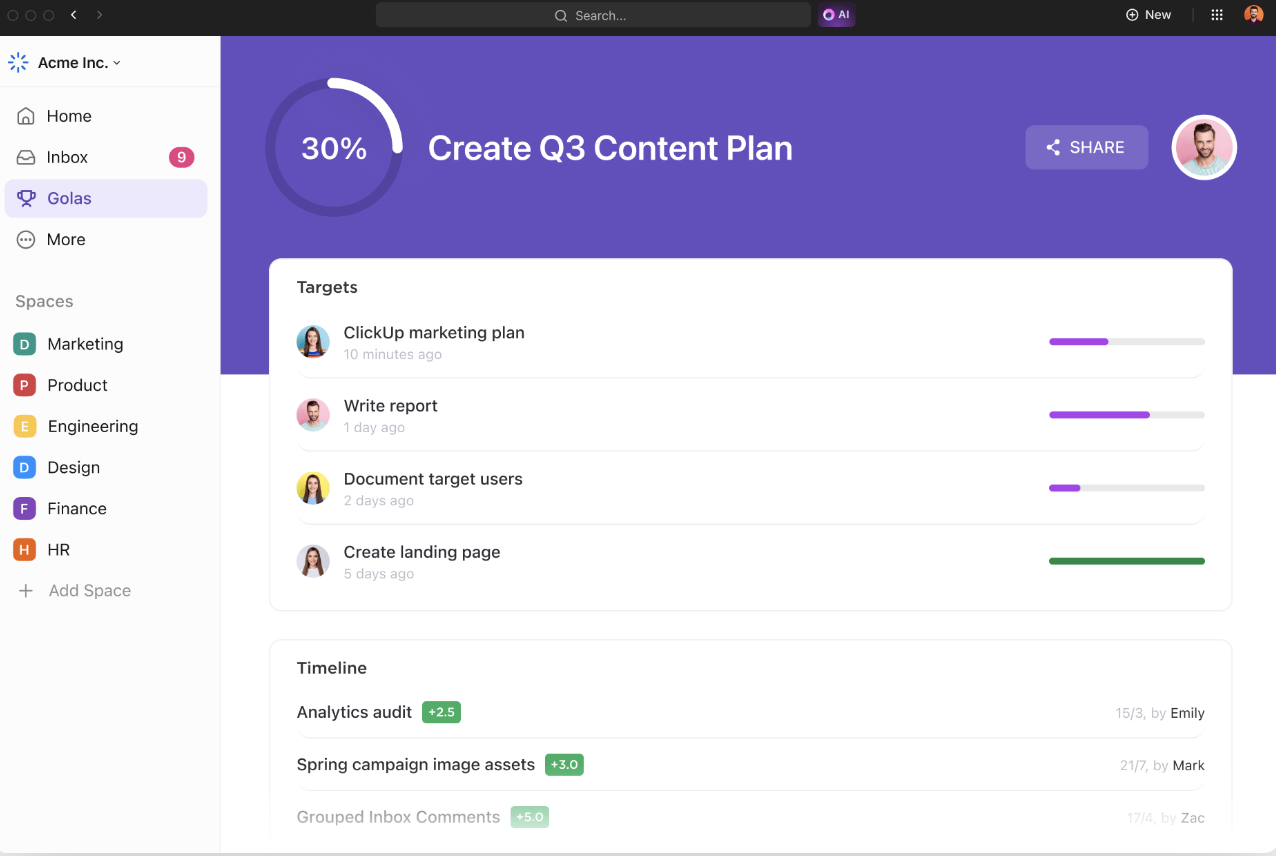
ClickUp 목표를 사용하면 진행 상황을 쉽게 추적할 수 있습니다. 작업에 연결된 구체적이고 측정 가능한 목표를 설정하면 작업이 완료될 때마다 진행률 막대가 자동으로 업데이트됩니다.
단순히 목표를 설정하고, 메트릭(작업, 수익 등)을 정의하고, 작업을 연결하기만 하면 됩니다. 작업이 완료됨과 동시에 목표의 진행 상황이 즉시 업데이트되기 때문에 모든 것을 명확하고 측정 가능하게 유지할 수 있습니다.
ClickUp의 스마트 목표 템플릿은 프로젝트 목표를 효율적으로 설정하고 추적하는 데 도움이 될 수 있습니다.
이 템플릿은 팀이 프로젝트 시작이나 새로운 제품 라인 출시와 같은 작업을 할 때 집중력을 유지하고 추적할 수 있도록 도와줍니다!
차트와 작업 완료율을 통해 진행 상황을 시각화하세요
종합적인 진행 상황 보고서를 통해 프로젝트의 상태와 결과물을 명확하게 볼 수 있습니다. 이 보고서는 자원 활용도를 강조하고, 프로젝트의 성과와 각 팀원의 책임을 추적하기 위한 중요한 프로젝트 KPI에 대한 데이터를 제공합니다.

ClickUp 대시보드는 맞춤형 차트, 그래프, 위젯을 통해 프로젝트 진행 상황을 시각적으로 보여줍니다. 진행률 막대 또는 작업 완료 위젯을 추가하여 작업 상태, 프로젝트 마일스톤, 주의가 필요한 영역을 한눈에 볼 수 있습니다.
위젯을 맞춤형으로 설정하여 완료율이나 특정 목표를 추적하고, 이해관계자들에게 실시간 업데이트를 제공하세요. 동적이고 데이터 기반의 보기를 통해 신속하고 정보에 입각한 의사 결정을 내릴 수 있으므로 프로젝트를 계획대로 진행할 수 있습니다.
ClickUp 간트 차트는 프로젝트 타임라인과 의존성을 시각화하여 전체 프로젝트의 개요를 더 잘 파악할 수 있게 해줍니다. 또한 작업 진행 상황, 마일스톤, 마감일을 추적할 수 있습니다.

간트 차트를 사용하면 작업이 시간에 따라 어떻게 상호 연관되는지 확인할 수 있으므로, 마케팅 캠페인 플랜부터 제품 출시 조정까지, 복잡한 프로젝트를 관리하는 데 이상적입니다.
진행 상황을 추적하기 위해 미리 만들어진 대시보드를 사용하려면 간트 차트 엑셀 템플릿을 사용할 수도 있습니다.
예를 들어, ClickUp 간트 템플릿은 프로젝트에 대한 포괄적인 개요를 제공하여 작업의 의존성을 시각화하고 잠재적인 장애 요인이 발생하기 전에 예측할 수 있도록 해줍니다.
ClickUp으로 프로젝트 진행 상황을 효율적으로 추적
Microsoft Excel은 데이터 분석에서 프로젝트 관리에 이르기까지 다양한 분야에서 탁월하지만, 실시간으로 진행 상황을 시각적으로 추적하는 데는 부족합니다. 진행률 표시기를 위한 기본 제공 도구는 동적 업데이트 및 자동화가 부족하여 즉각적이고 명확한 통찰력을 얻기가 어렵습니다.
ClickUp을 사용하면 진행 상황 추적이 원활해집니다. 자동으로 업데이트되는 진행률 막대를 통해 작업 완료 상태를 실시간으로 볼 수 있으므로 수동 입력 없이 항상 최신 상태를 유지할 수 있습니다.
또한, 작업 관리, 문서화, 실시간 협업이 하나의 강력한 AI 기반 플랫폼에 통합되어 있는 ClickUp은 Excel 시트를 불필요하게 만드는 일용 앱입니다.
프로젝트에서 앞서 나가세요 - 지금 바로 ClickUp에 가입하세요!